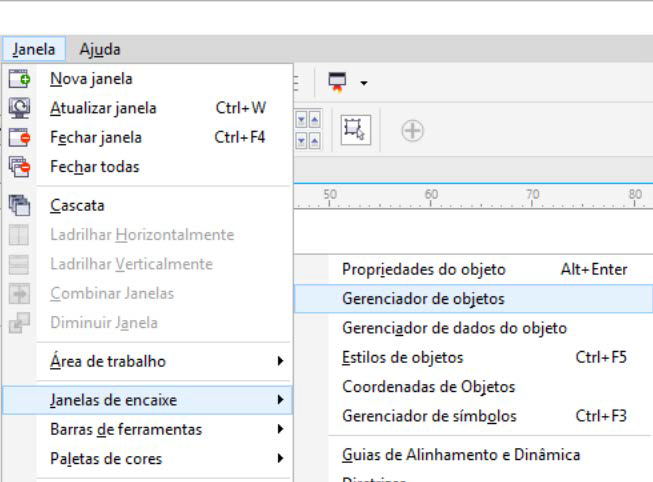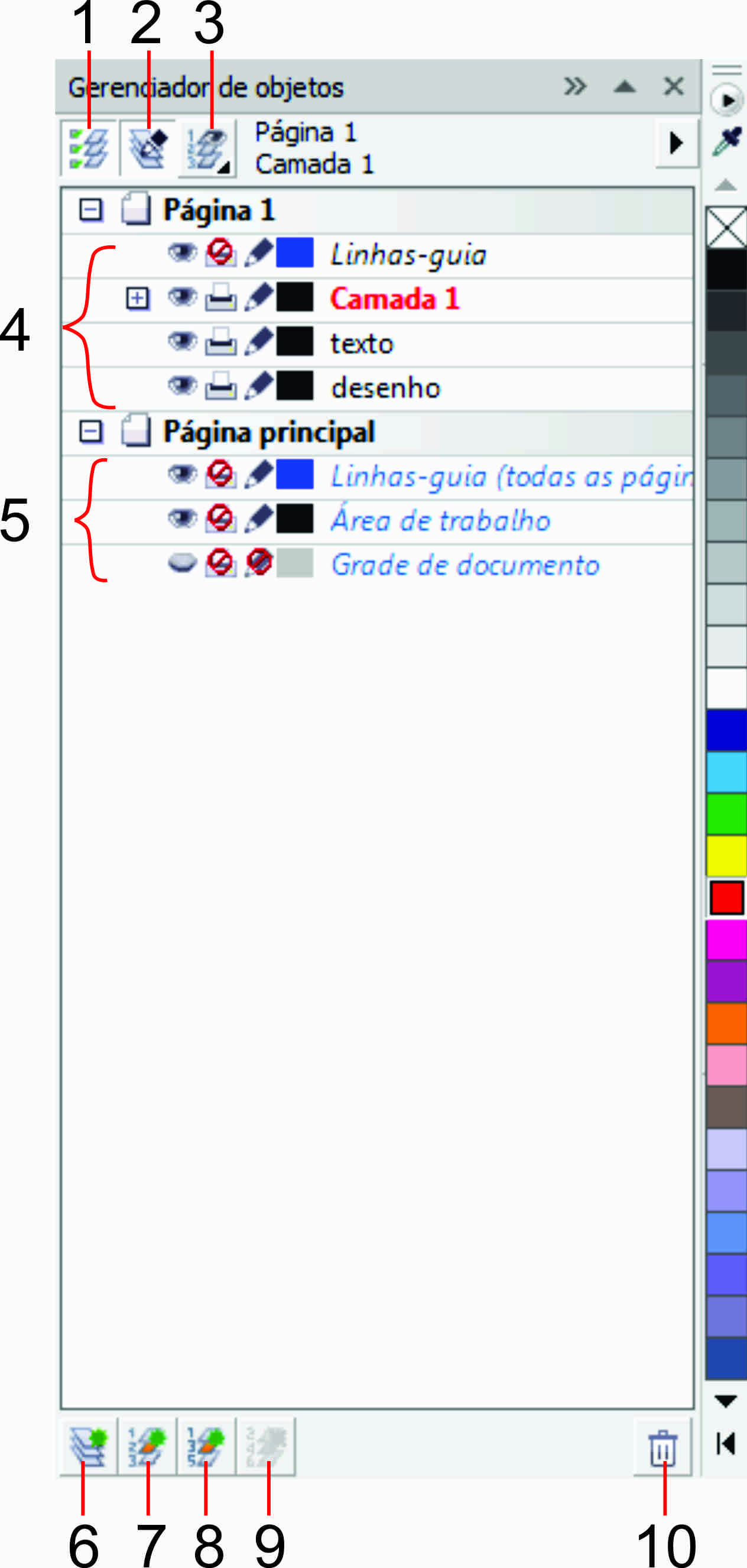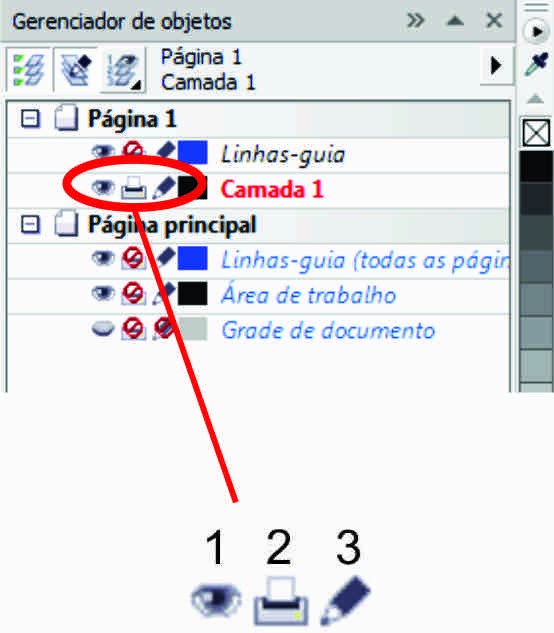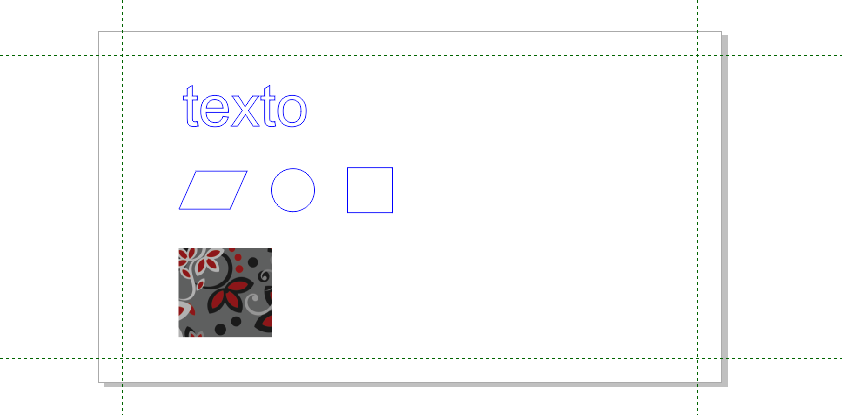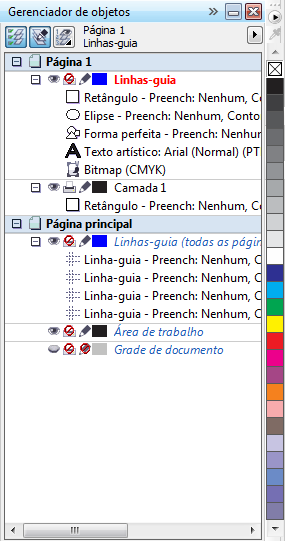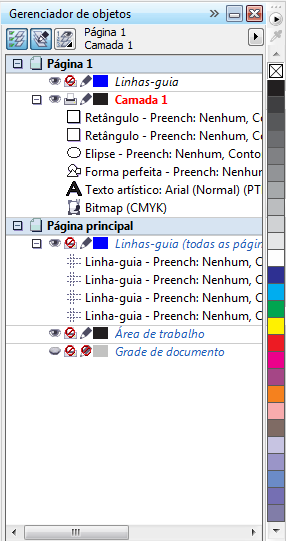Os produtos da Gráfica Paulista Cartões possuem padrões de arquivo disponíveis para serem baixados em Corel Draw, Photoshop e Illustrator. Esses arquivos trazem as medidas e configurações corretas para a produção.
Nos arquivos em Corel Draw, existem camadas, que são utilizadas para organizar melhor os elementos de um arquivo. É possível criar camadas somente para imagens, outra somente para textos, etc.
Para trabalhar melhor com camadas, temos que conhecer um pouco mais sobre Gerenciador de objetos.
Janela > Janelas de encaixe > Gerenciador de objetos
A Janela do Gerenciador de Objetos será exibida no canto direito da tela.
Gerenciador de Objetos:
1 – Mostrar propriedades do objeto: Com essa ferramenta você poderá visualizar as propriedades de cada objeto.
2 – Editar em todas as camadas: quando estiver habilitada, permite editar todas as camadas do arquivo. Quando estiver desabilitada, será possível editar apenas a camada selecionada.
3 – Exibição do Gerenciador de camadas: Altera o modo de exibição do Gerenciador entre “Todas as páginas do documento e seu conteúdo” e “Apenas página atua e suas camadas”.
4 – Camadas Normais: Camadas de cada página. Cada página tem no mínimo uma camada. Você poderá criar outras, renomear…
5 – Página Principal: Nessa página tudo que você colocar vai aparecer em todas as outras, seja conteúdo ou camadas.
6 – Nova camada: Insere uma nova camada na Página em que estiver trabalhando.
7 – Nova camada principal: Insere uma nova camada na Página Principal.
8 – Nova camada principal (páginas ímpares): Insere uma nova camada na Página Principal, que só será visualizado nas páginas ímpares.
9 – Nova camada principal (páginas pares): Insere uma nova camada na Página Principal, que só será visualizado nas páginas pares.
10 – Excluir: Exclui a camada e todo conteúdo que estiver nela.
Botões Gerenciador de tarefas
1 – Olho: Mostra ou oculta a visualização da camada.
2 – Impressora: Ativa ou desativa a impressão e a exportação da camada.
3 – Lápis: Bloqueia ou desbloqueia a camada para ser editada.
Camada Linhas-guia
Por padrão, os arquivos de Corel criam uma camada para as linhas-guia (diretrizes). Existe uma camada dessas para cada página do documento, inclusive para a Página Principal, que é a página que terá seu conteúdo mostrado em todas as demais páginas do arquivo.
Como existem camadas somente para linhas-guia, elas não “aceitam” outros tipos de elemento, considerando qualquer objeto como uma guia, apresentando o objeto sem preenchimento e com um contorno azul, como o exemplo abaixo:
Para saber se um elemento está em uma camada de linha-guia, basta verificar o Gerenciador de Objetos:
Note que os objetos estão dentro da camada Linhas-guia, e ela está vermelha, mostrando que está ativa. Qualquer elemento criado, ou copiado para o arquivo será inserido nesta camada.
Para transferir estes elementos para a Camada 1, basta clicar para selecionar os objetos e arrastar para a Camada 1.
Para que os objetos sejam aplicados à camada correta, antes de criar ou importar um objeto, clique no nome da camada para que ela fique selecionada, ficando como o exemplo abaixo:
Veja abaixo outras instruções úteis:
– Como utilizar a cor cinza para impressões?
– Trabalhando com excesso de nós